[Alerta de funciones] Cómo compartir automáticamente las publicaciones de WordPress en hilos con Schedulepress
Publicado: 2025-01-31Schedulepress , nuestro versátil complemento de programación de WordPress y editorial de contenido de WPDeveloper , ahora le permite compartir automáticamente las publicaciones de WordPress en los hilos. Gracias a esta práctica funcionalidad, puedes compartir tus publicaciones de WordPress en hilos con facilidad. Además, obtienes acceso a una audiencia más amplia. En este blog, compartiremos los beneficios de esta función automática y cómo puede configurarla cuando use Schedulepress. Entonces, ¡echemos un vistazo!
![Banner de blog - [Alerta de funciones] Cómo compartir automáticamente las publicaciones de WordPress en hilos con Schedulepress Blog banner - [Feature Alert] How to Auto Share WordPress Posts on Threads with SchedulePress](/uploads/article/55820/9tODKqrFJqgDExbr.jpg)
Compartir publicaciones de WordPress en hilos con Schedulepress: una visión general rápida
Lo mejor de Schedulepress es que puede usar el complemento para programar publicaciones de WordPress y compartirlas automáticamente en su perfil de subprocesos en su momento preferido. Además, tiene la funcionalidad de ' Share Instant ' que puede usar para compartir la publicación al instante en cualquier momento que desee.
Si tiene varias cuentas de hilos y desea compartir sus publicaciones de WordPress en todas esas cuentas al mismo tiempo, puede hacerlo fácilmente con Schedulepress Pro. Las características avanzadas de este complemento son perfectas para aumentar su visibilidad de las redes sociales y la exposición a la marca.
¿Cómo compartir automáticamente las publicaciones de WordPress en hilos usando Schedulepress?
¿Listo para averiguar cómo compartir automáticamente las publicaciones de WordPress en hilos usando Schedulepress? Descubra los pasos que debe seguir a continuación, desde la conexión de su perfil de subprocesos hasta programar hasta programar su publicación de WordPress y compartirlo automáticamente en hilos directamente desde WordPress.
1. Habilite la opción 'Hilos' en Schedulepress
Primero, asegúrese de tener una cuenta de hilos activos. Ahora, navegue a ' WP-Admin ' → ' Schedulepress ' → ' Configuración ' de su sitio web de WordPress. En la pestaña ' Perfil social ', altere para encender la opción ' Hilos '. Después, presione el botón ' Guardar cambios '.
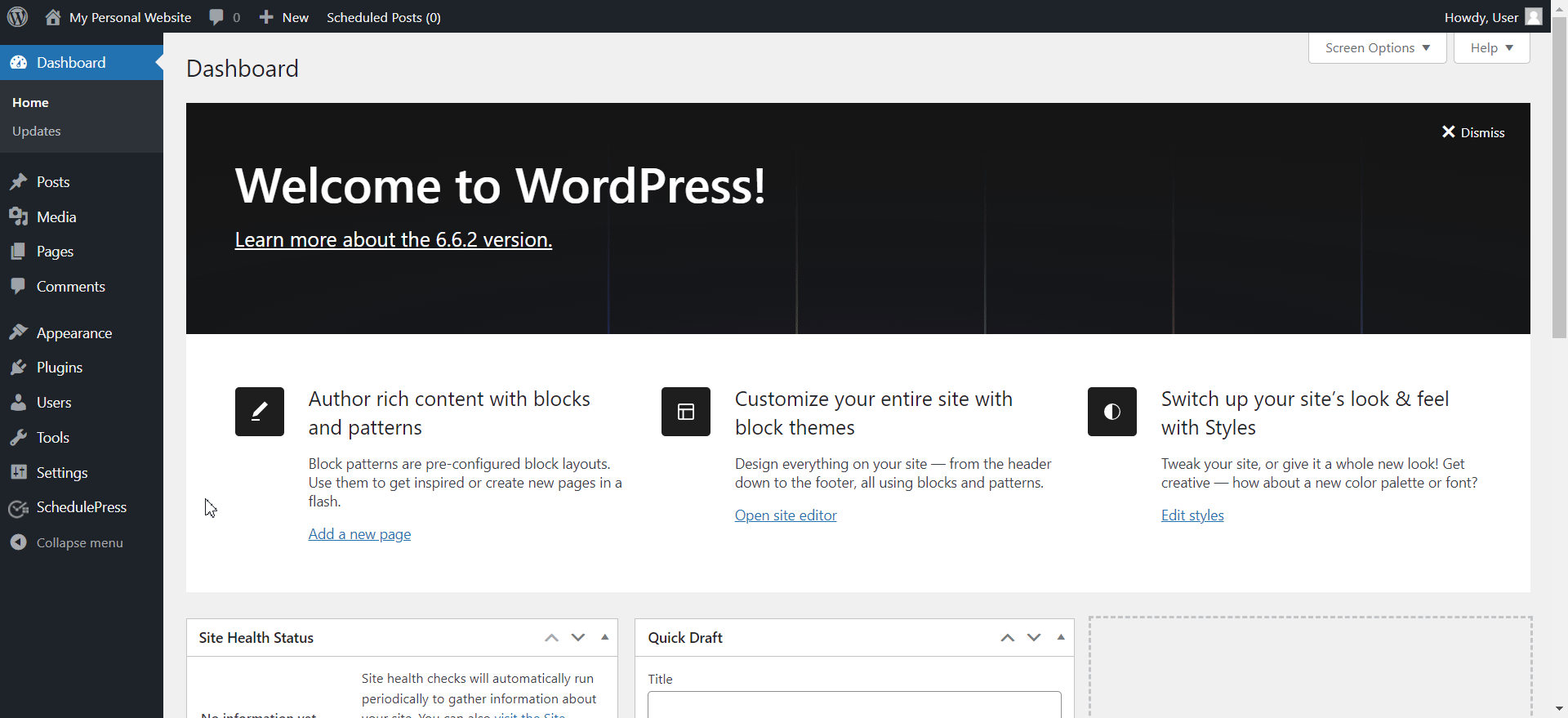
Haga clic en el botón ' Agregar nuevo ' para los hilos. En la siguiente ventana emergente, se le pedirá que agregue sus hilos ' ID de aplicación ' y ' Secreto de aplicaciones '. Copie y pegue estos detalles en los campos correspondientes de la aplicación creada en su cuenta de Meta for Developers. Si no ha creado una aplicación allí, siga los siguientes pasos.
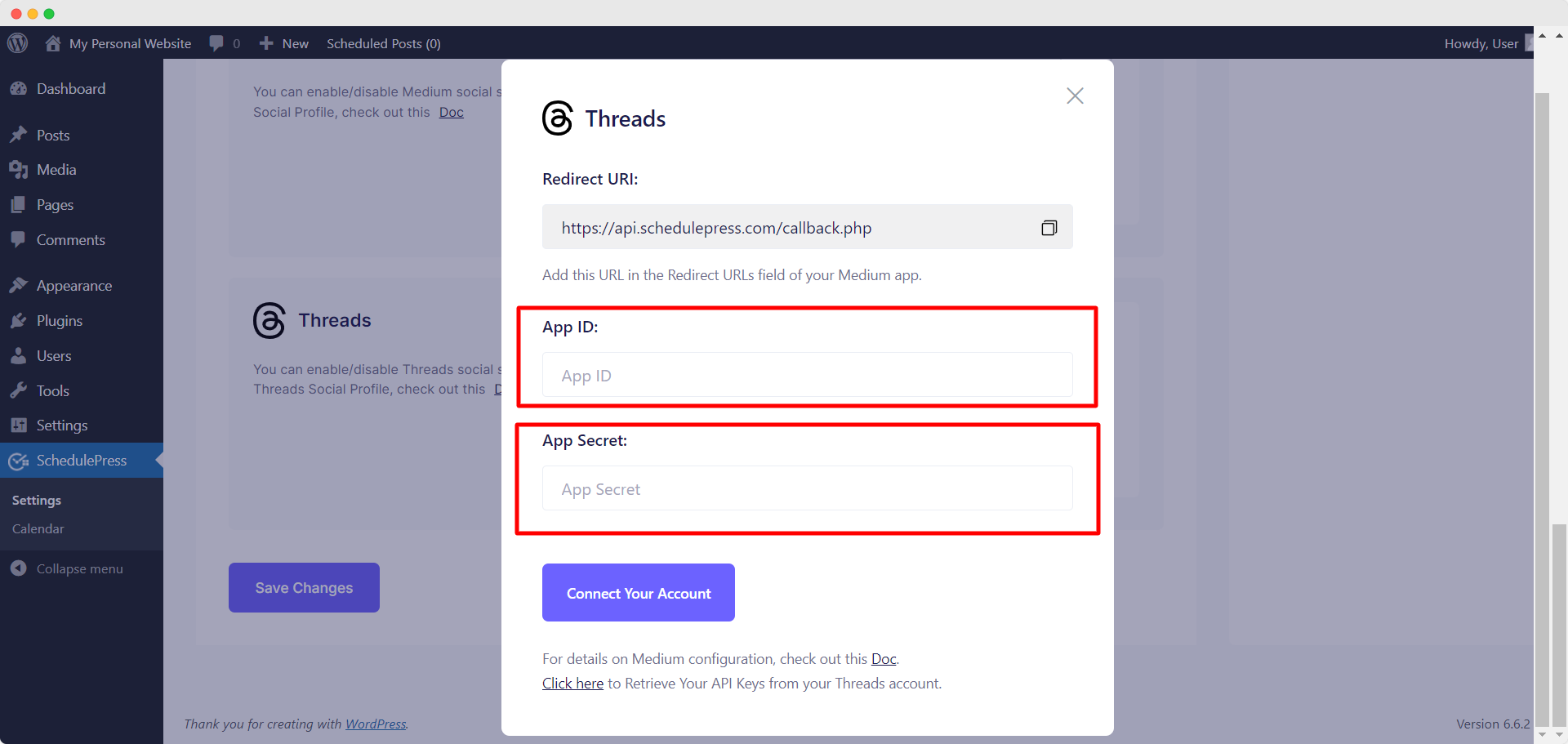
2. Cree una aplicación en su cuenta de Meta para Desarrolladores
Para crear su propia aplicación, comience iniciando sesión en su cuenta de Meta for Developers . En el menú superior, haga clic en el botón ' Mis aplicaciones ' y luego seleccione la opción ' Crear aplicación ' en la esquina derecha.
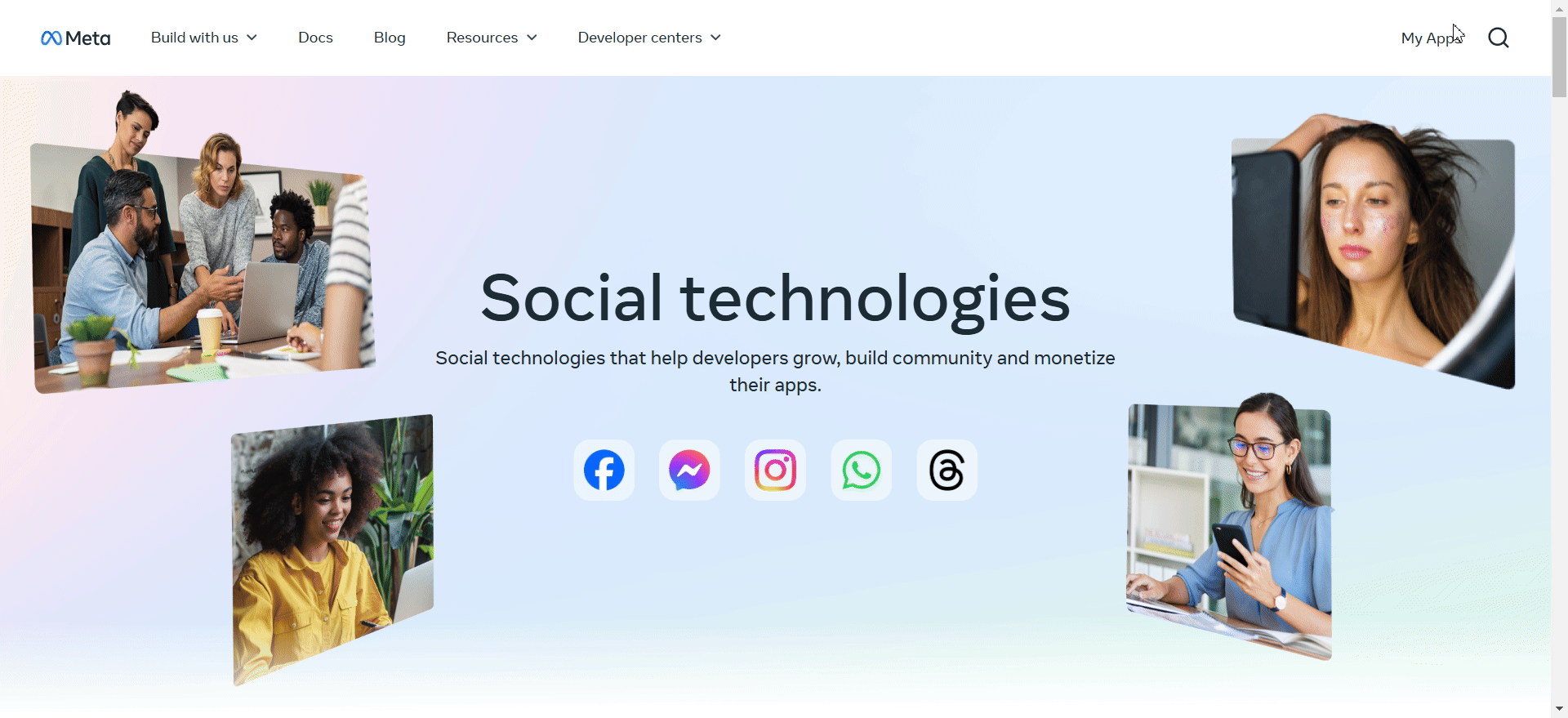
Ingrese el nombre de la aplicación y el correo electrónico de contacto de la aplicación. Presione el botón ' Siguiente ' para proceder al siguiente paso.
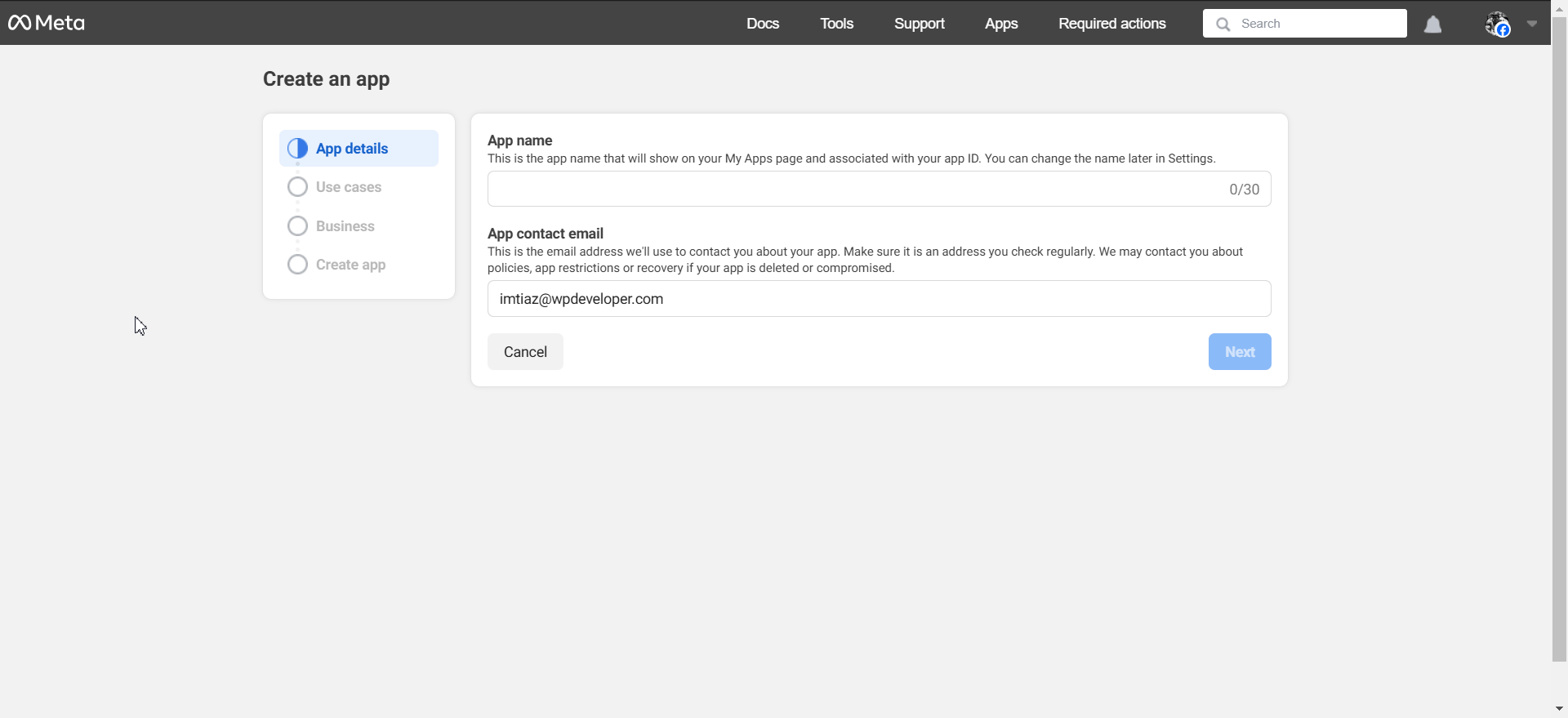
A continuación, tenemos el paso ' Casos de uso ' donde debe elegir la opción ' Acceder a la API de hilos '. Luego, haga clic en el botón ' Siguiente '.
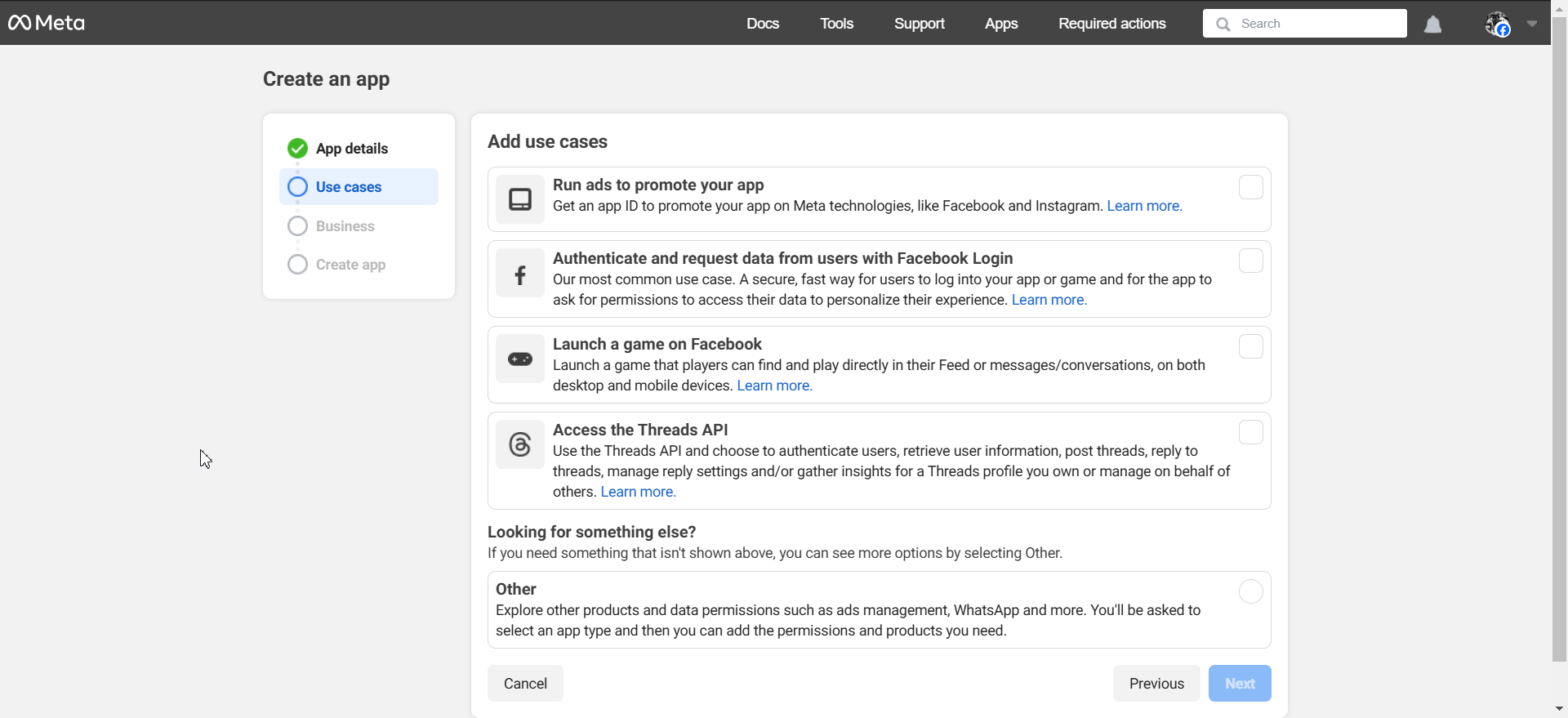
Ahora, elija la cartera de negocios que está buscando conectarse a esta aplicación. Seleccione su opción preferida y presione el botón ' Siguiente '.
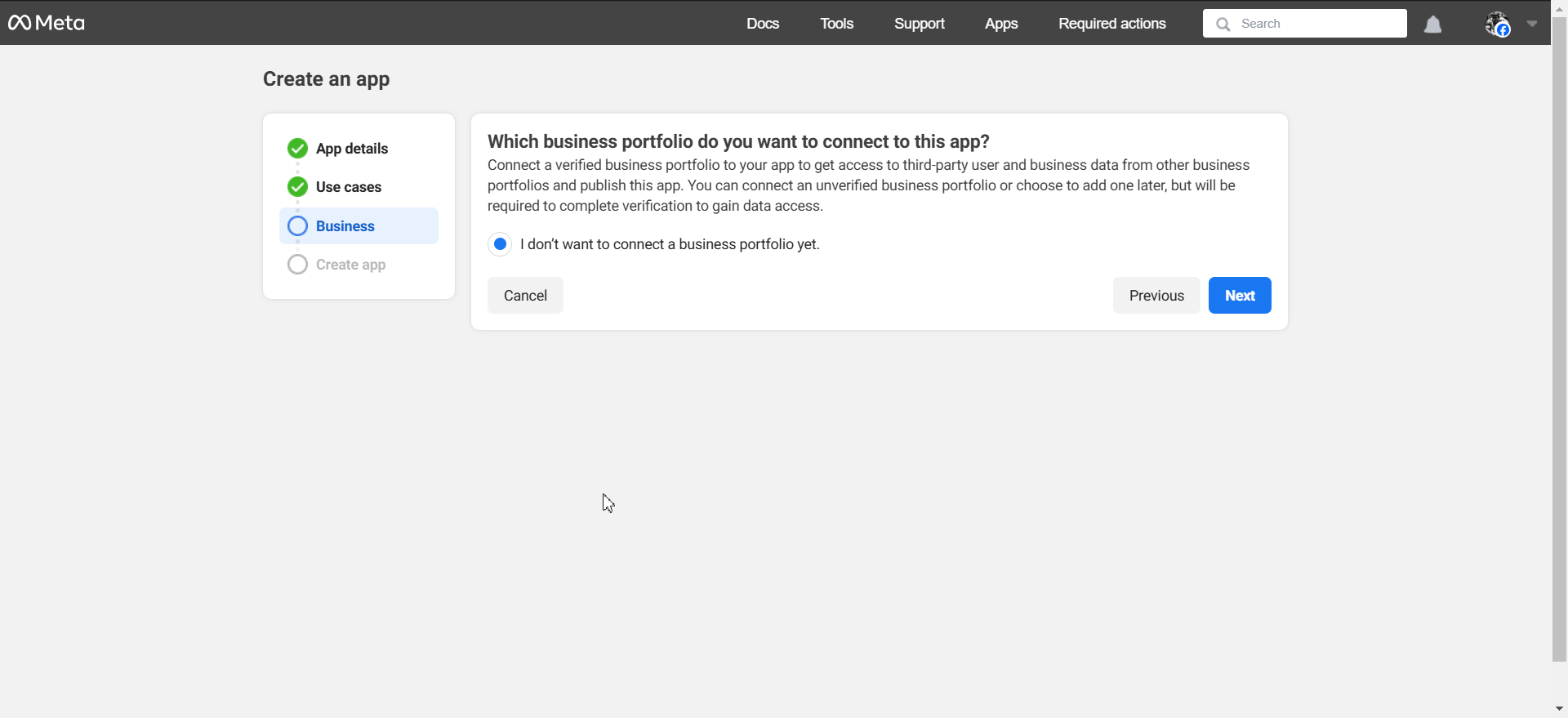
Aquí, encontrarás el paso ' Crear aplicación '. Haga clic en el botón ' Ir al tablero '. Ingrese su contraseña para continuar. A continuación, termine los pasos para la ' personalización y requisitos de la aplicación ' en el tablero de la aplicación.
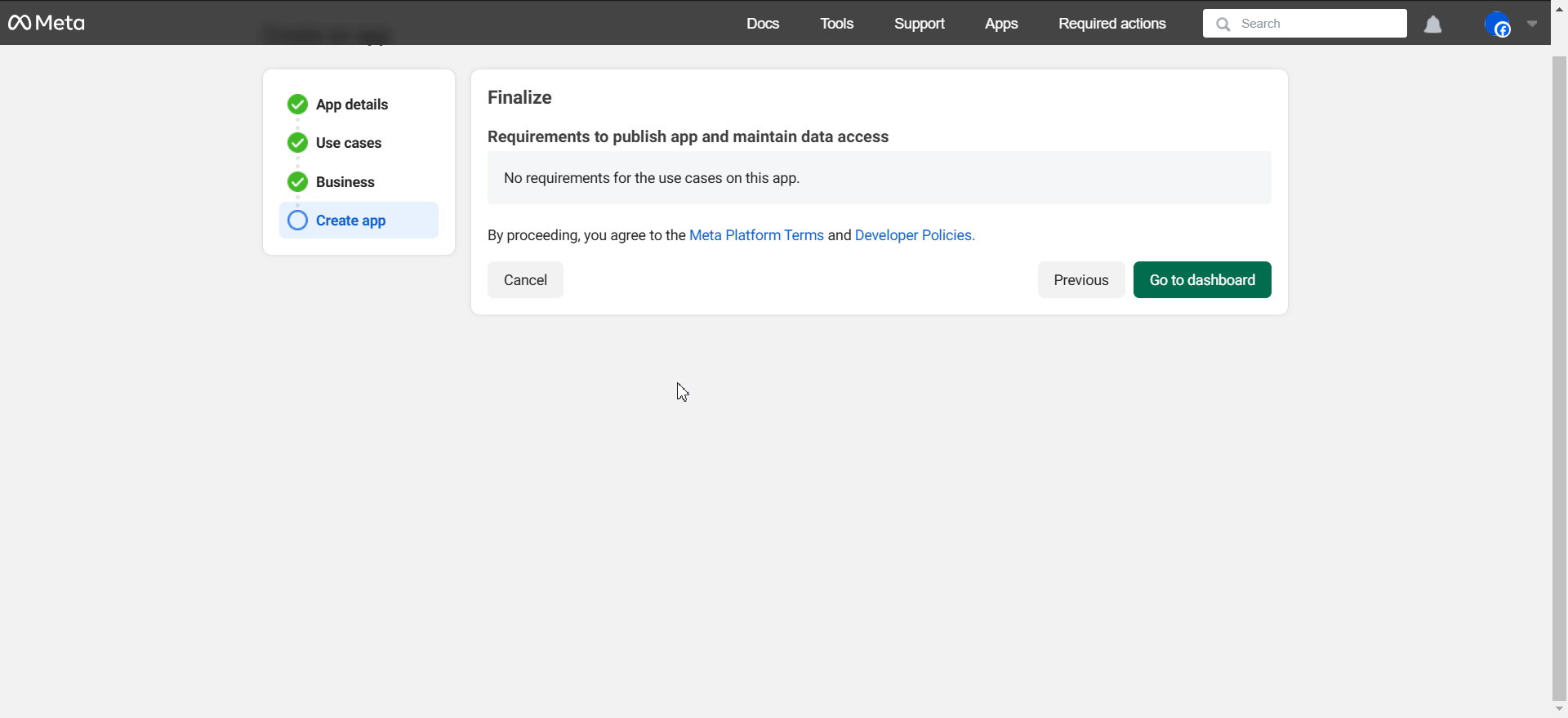
3. Agregue personas a su aplicación después de crear API de hilos
Ahora, tenemos que crear la API de hilos y agregar personas a la aplicación. Para hacer esto, presione el botón ' Acceso a la API de hilos ' en la sección ' Casos de uso en esta aplicación ' desde el tablero de la aplicación. A continuación, haga clic en el botón ' Agregar ' al lado de la opción ' Threads_Content_Publish '.
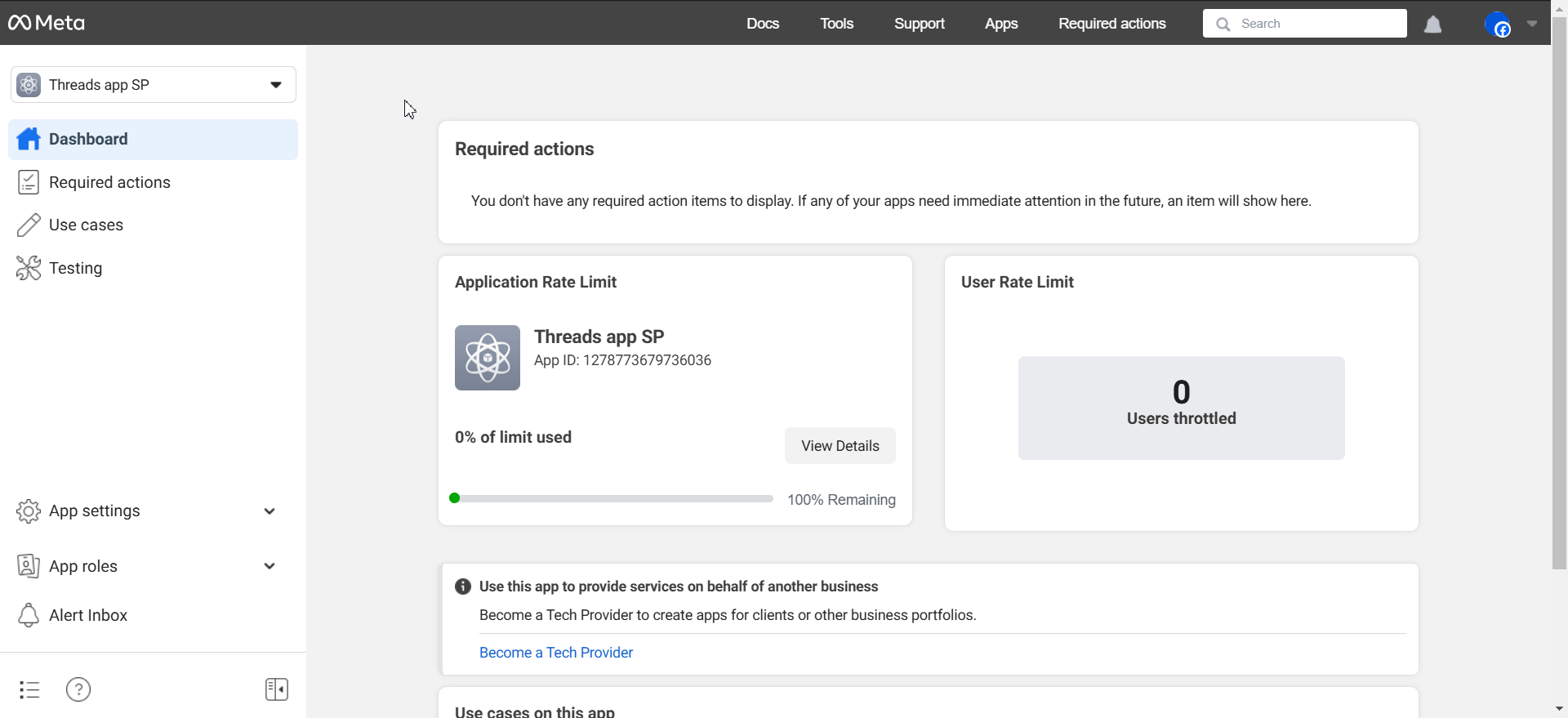
Recopile la ' URL de redirección ' de la ventana de los subprocesos en la pestaña ' Perfil social ' en la configuración de programación. Luego, navegue a la opción ' Configuración ' en la pantalla anterior de ' Case de uso ' anterior. Agregue la URL copiada en las ' URL de devolución de llamada de redirección ', ' Desinstalar URL de devolución de llamada ' y ' Eliminar URL de devolución de llamada '. Haga clic en el botón ' Guardar ' después de hacer esto.
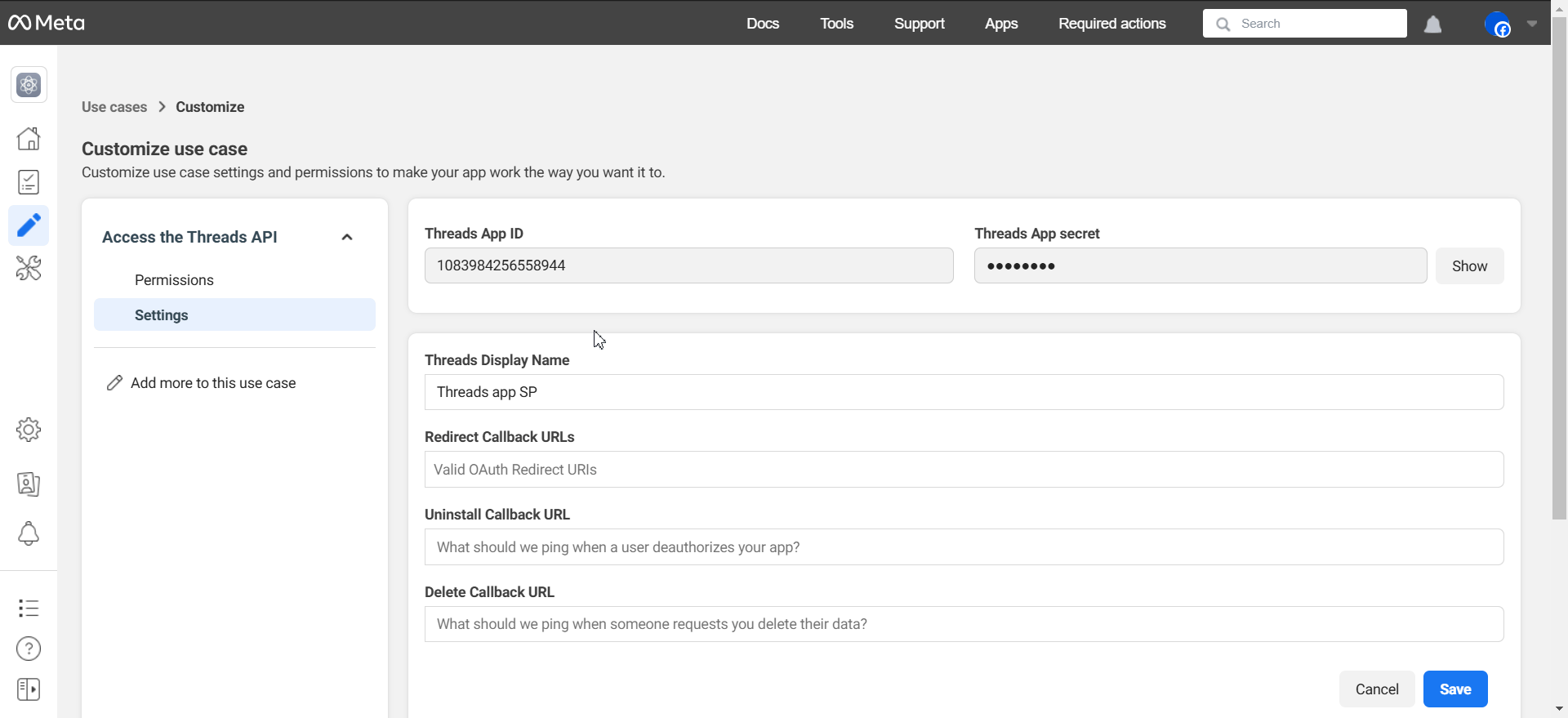
Vaya al panel lateral izquierdo y presione el botón ' Roles de aplicaciones '. Desde la opción ' Roles ', haga clic en el botón ' Agregar personas ' y elija la opción ' Probador de hilos '. Después, haga clic en el botón ' Agregar '.
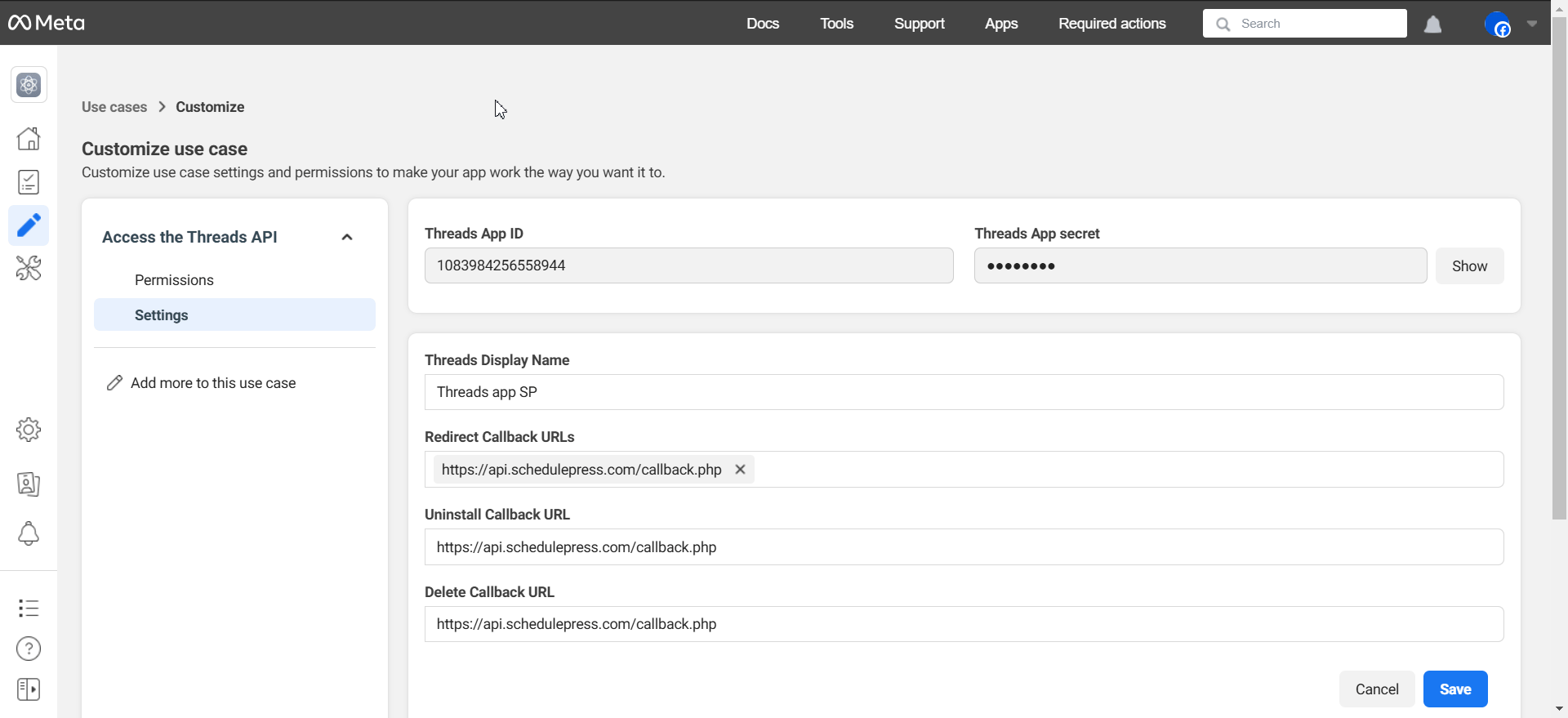
4. Recopile y agregue las teclas API al panel de programación
Navegue a su cuenta de hilos y vaya a ' Configuración ' → ' Cuenta '. Presione el botón ' Permisos del sitio web ' y diríjase a la pestaña ' Invitaciones '. En esta pestaña, acepte la solicitud de usuario que ha agregado.
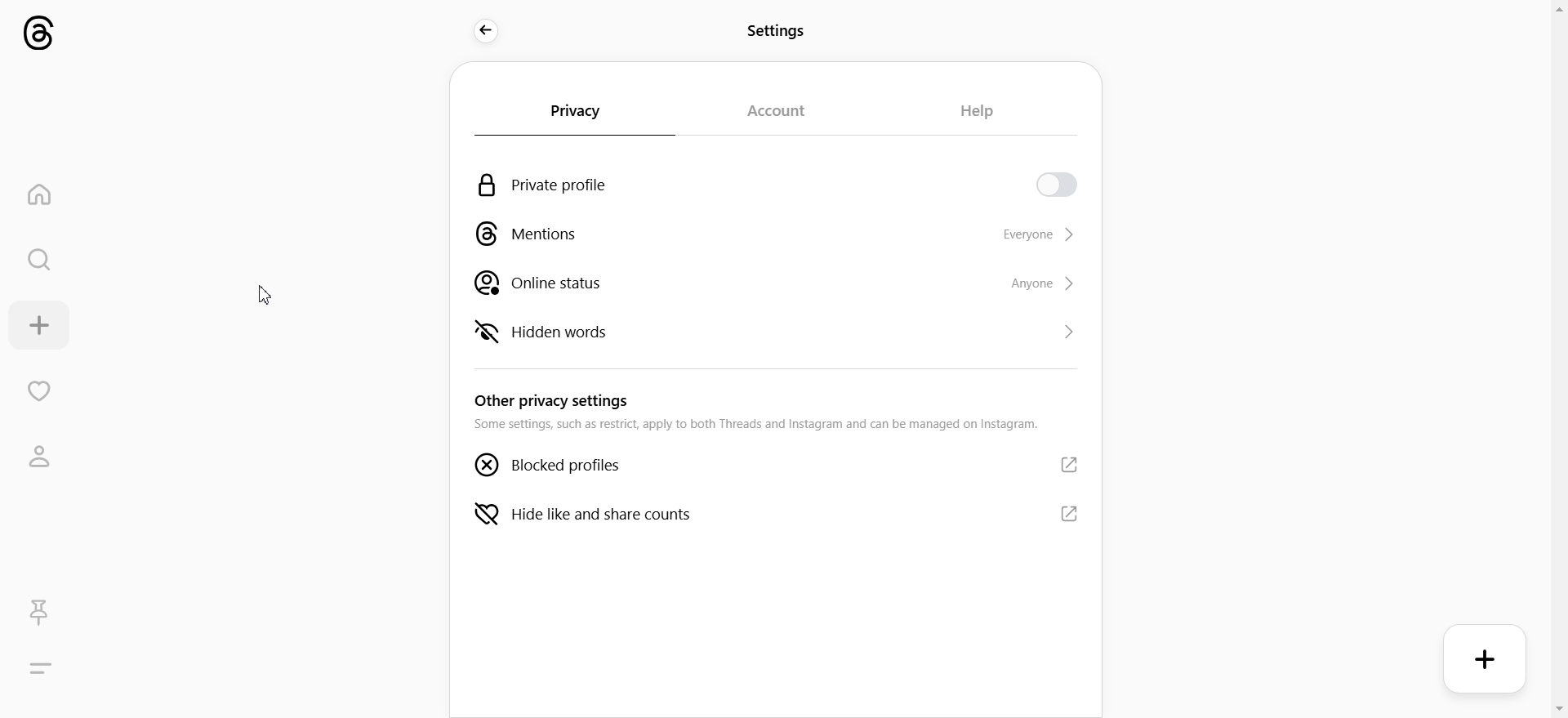
Volver a los desarrolladores de Meta, vaya a la opción ' Configuración ' de ' Acceder a la API de hilos ' sección. Recopile la ID de aplicación y la clave secreta de la aplicación de este lugar.
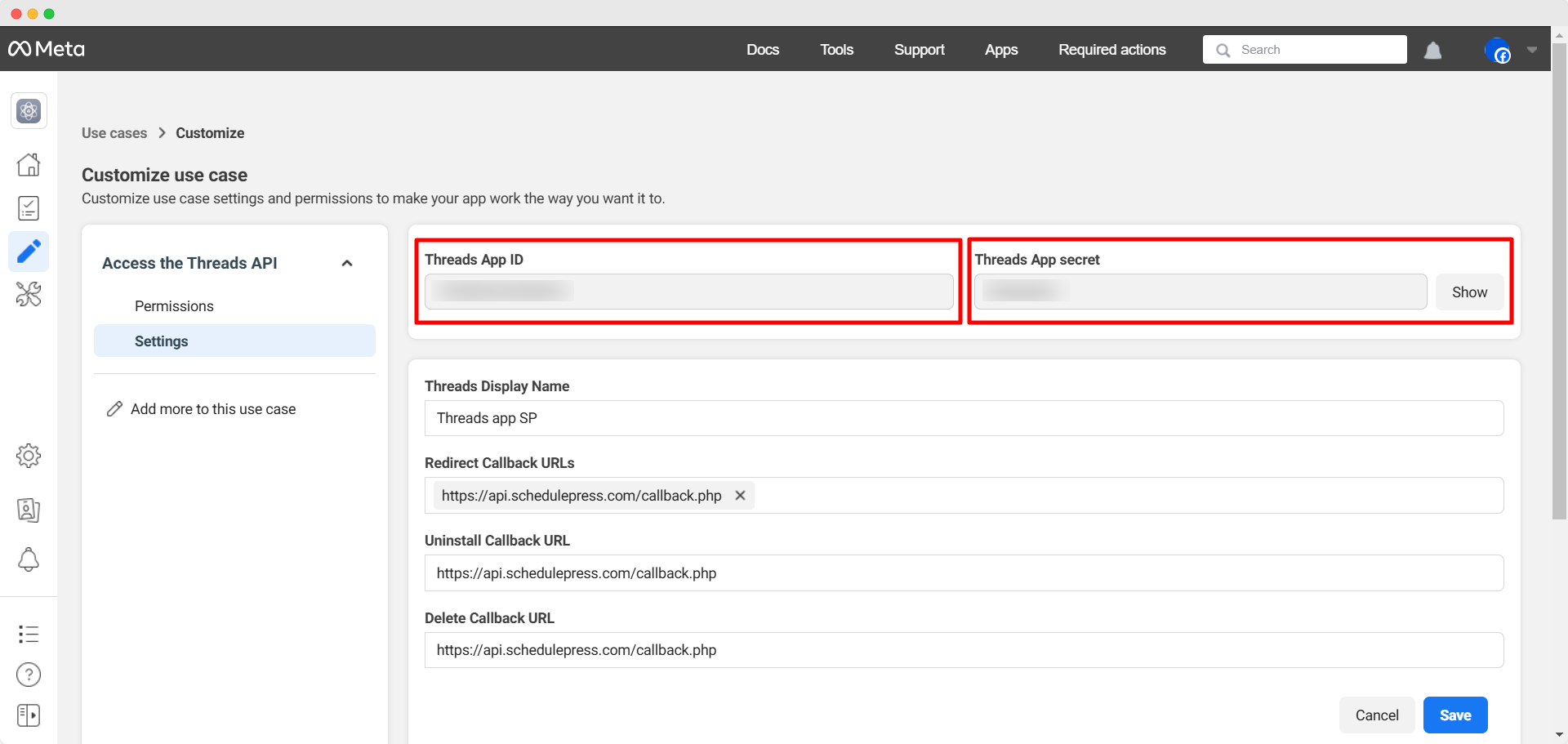
Una vez que haya copiado la ID de API y las teclas secretas, navegue hasta su tablero de programación, que se muestra en el primer paso. Luego, pégalos en los campos designados. Después de eso, presione el botón ' Conecte su cuenta '.
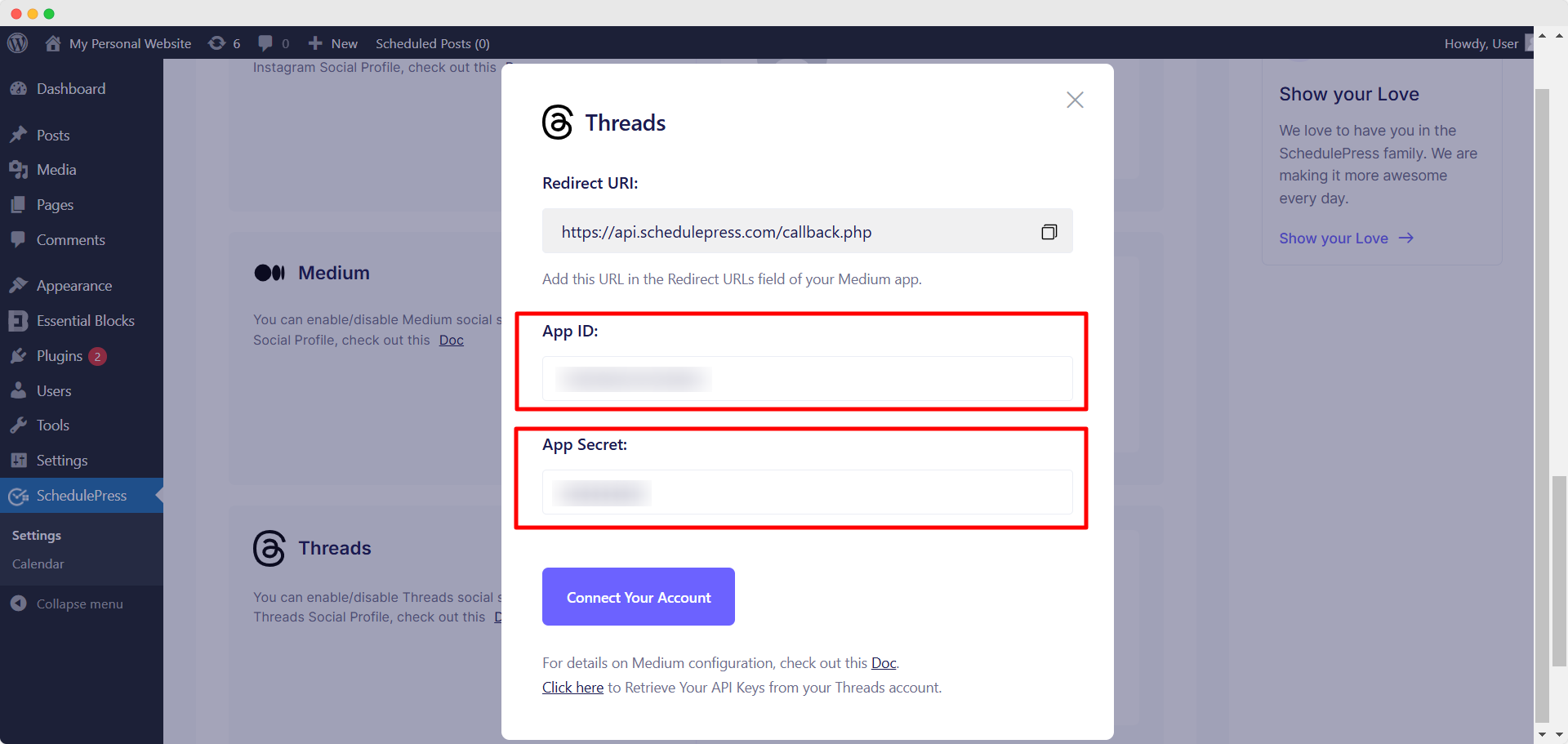
Siguiendo todos estos pasos, puede agregar un nuevo perfil de hilos y conectar varios con Schedulepress. Encontrará su perfil de hilos conectados junto a la opción ' Hilos ' en la pestaña ' Perfil social ' de la configuración de programación.
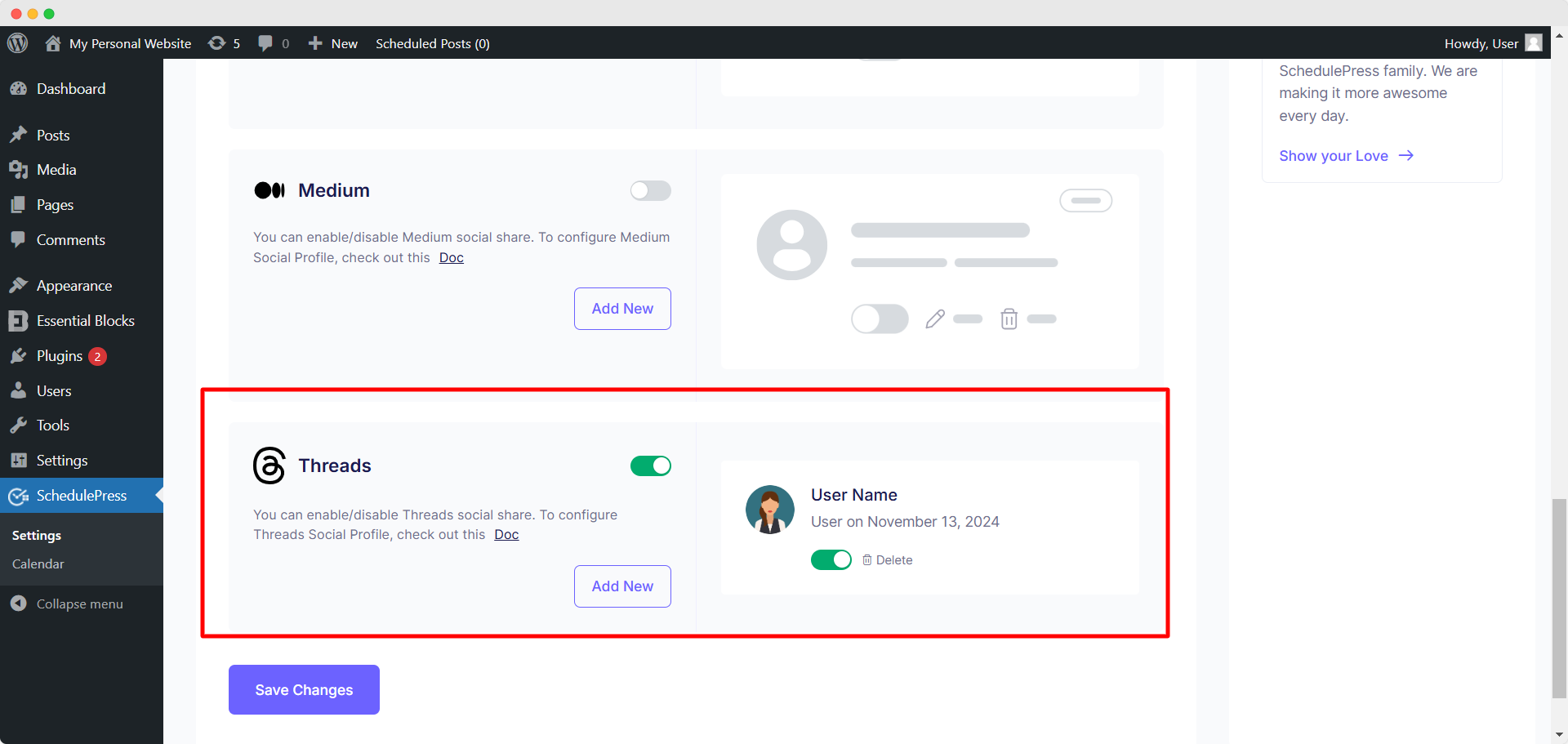
5. Programe publicaciones de WordPress o comparta al instante
Ahora, puede programar una publicación de WordPress en una hora y fecha específicas. Compartirá automáticamente la publicación en su cuenta de subprocesos conectados. Además, tiene una funcionalidad de ' compartir instantáneo ' que mencionamos anteriormente. Para usar esta función, vaya a la sección ' Configuración de compartir social ' al editar su publicación. Aquí, seleccione ' Hilos ' de las opciones de la plataforma Social Share. Elija la opción ' predeterminada ' o ' personalizada ' y haga clic en el botón ' Compartir ahora ' para compartir la publicación en su perfil de subprocesos al instante.

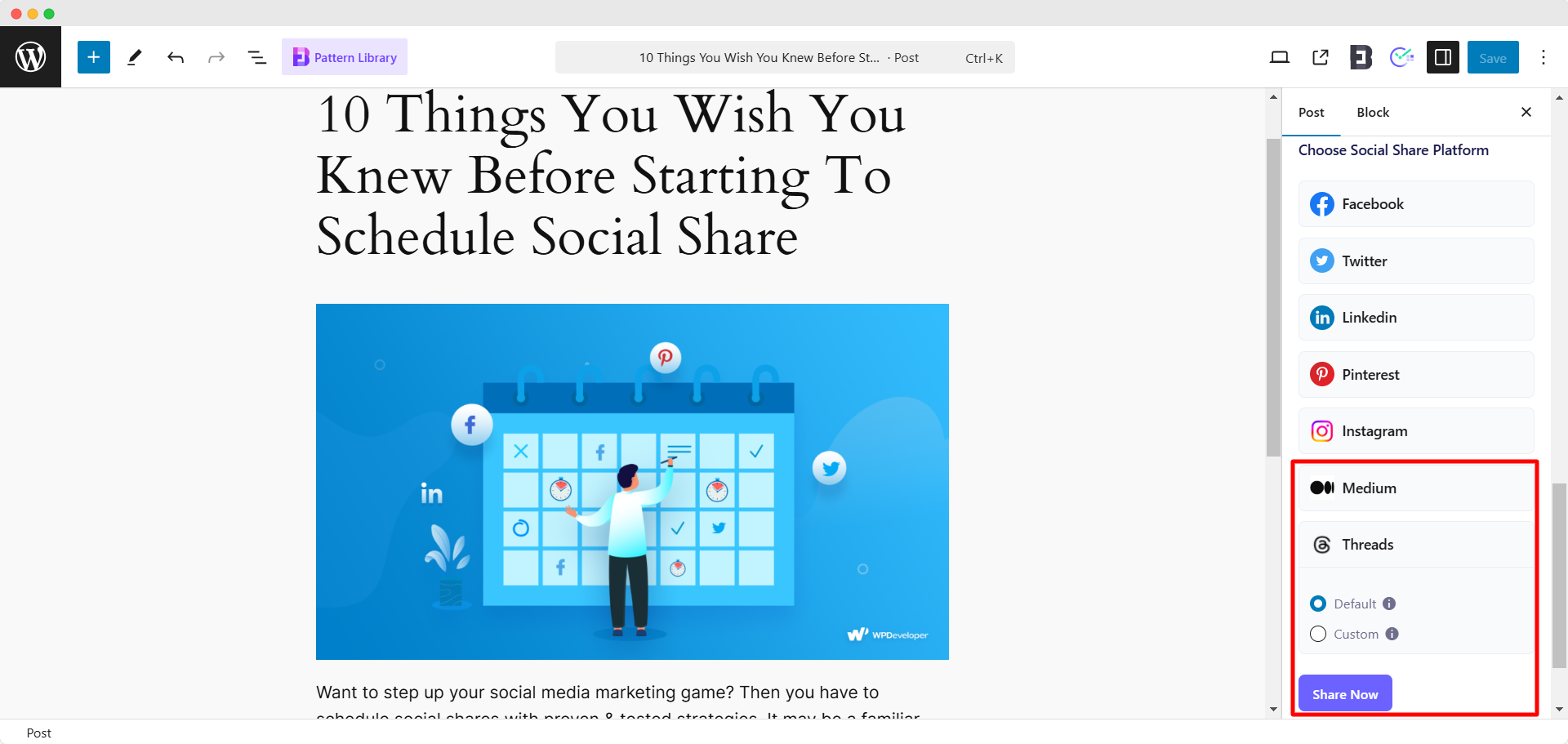
Así es como se verá su publicación de WordPress una vez que se haya compartido después de compartirla automáticamente en hilos usando Schedulepress:
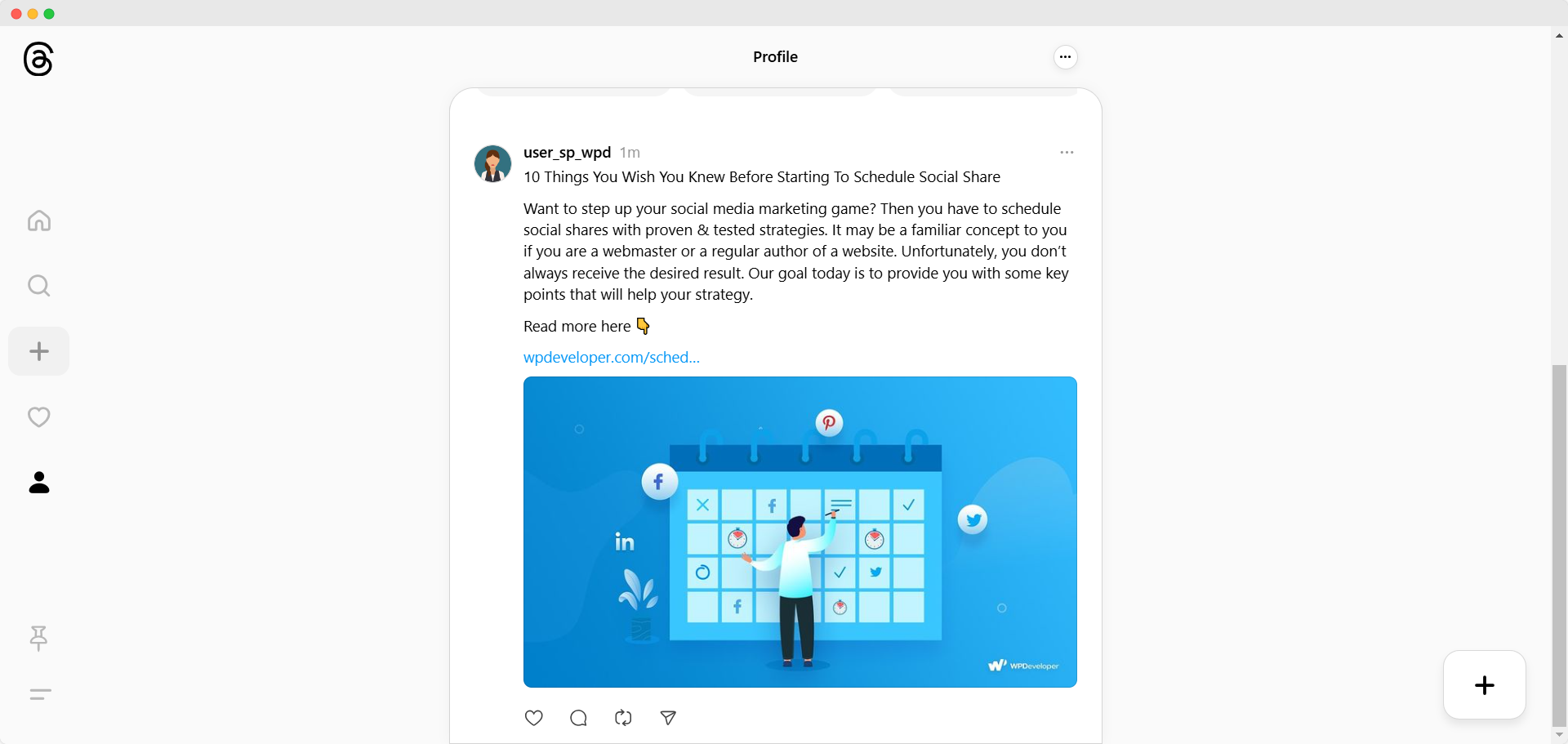
Beneficios de compartir sus publicaciones de WordPress en hilos
Threads es una plataforma de redes sociales desarrollada por Meta, la empresa matriz de Facebook, Instagram y WhatsApp. Esta plataforma se lanzó el 5 de julio de 2023. Threads ofrece una experiencia de microblogging integrada con Instagram. Los usuarios de Threads pueden publicar actualizaciones, imágenes y videos basados en texto mientras participan en conversaciones en tiempo real.
En solo la primera semana de su lanzamiento, la plataforma atrajo a más de 100 millones de usuarios en todo el mundo. Como una plataforma de redes sociales en rápido crecimiento, Threads ofrece una variedad de beneficios cuando se trata de compartir publicaciones de WordPress. Echemos un vistazo a algunas de estas ventajas:
1. Aumenta la visibilidad del contenido
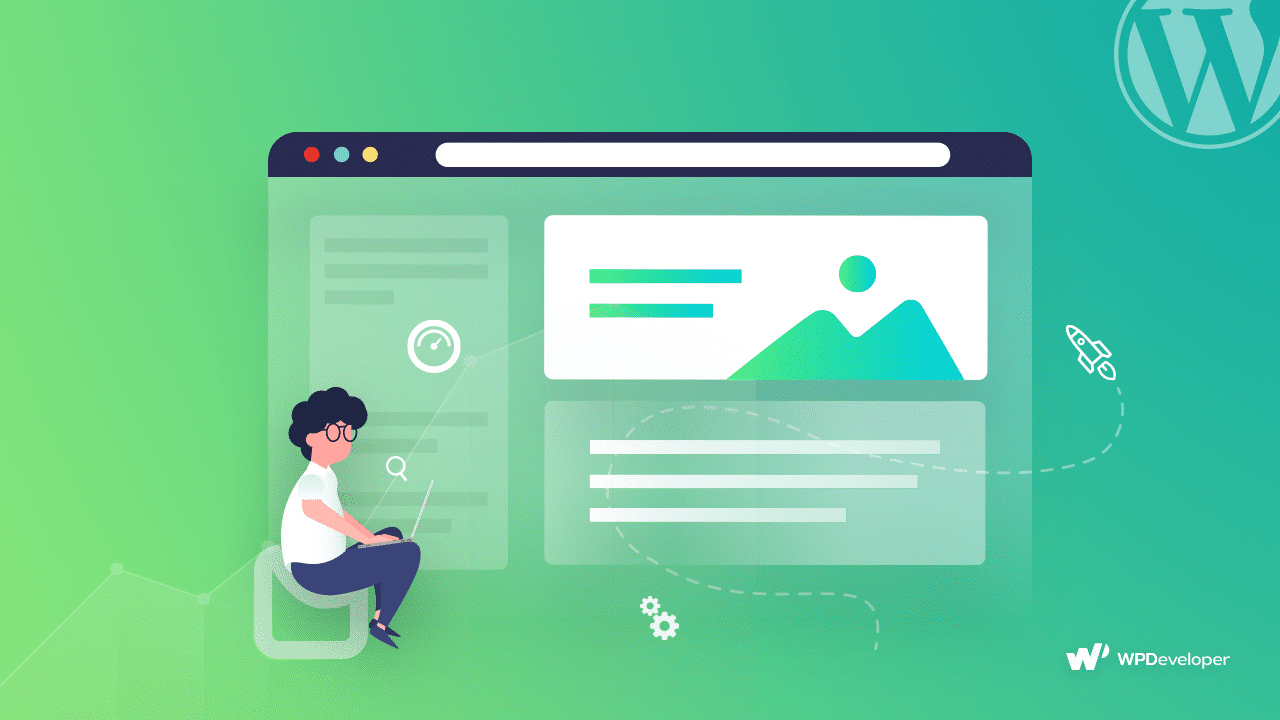
Threads, una plataforma social de rápido crecimiento, ofrece una nueva vía para mostrar su contenido de WordPress. Con millones de usuarios activos que participan en discusiones de nicho, puede mejorar enormemente la visibilidad de su contenido cuando comparte automáticamente las publicaciones de WordPress en los hilos. Al utilizar hashtags relevantes e interactuar con temas de tendencia, puede asegurarse de que su contenido llegue a una audiencia interesada en su nicho. Esto puede ayudarlo a ser más descubierta en línea con su sitio web de WordPress.
2. Mejora el compromiso de la audiencia
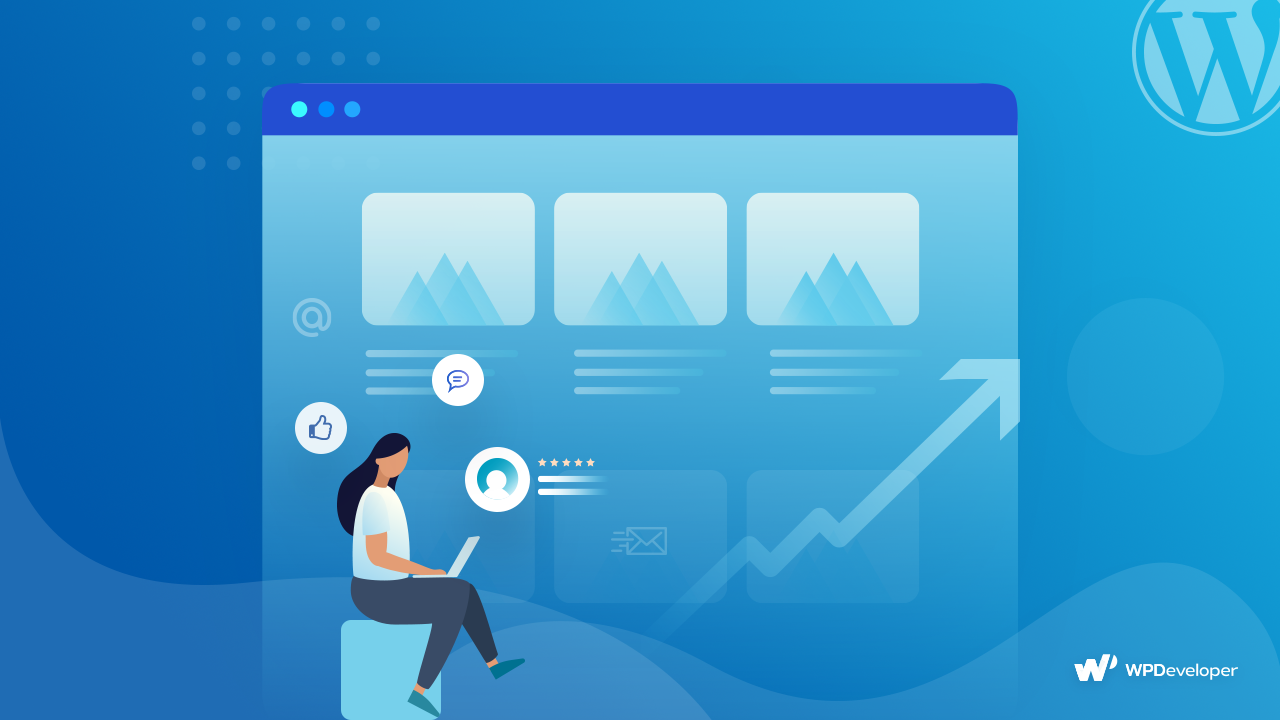
Threads permite a los usuarios participar en conversaciones en tiempo real que puede usar para conectarse con su público objetivo en un nivel más profundo. Compartir sus publicaciones de WordPress puede provocar discusiones, invitar a comentarios y alentar a los usuarios a compartir sus ideas. Este nivel de interacción no solo aumenta el alcance de su contenido, sino que también fomenta la construcción de la comunidad en torno a su marca o blog.
3. Admite la promoción multiplataforma
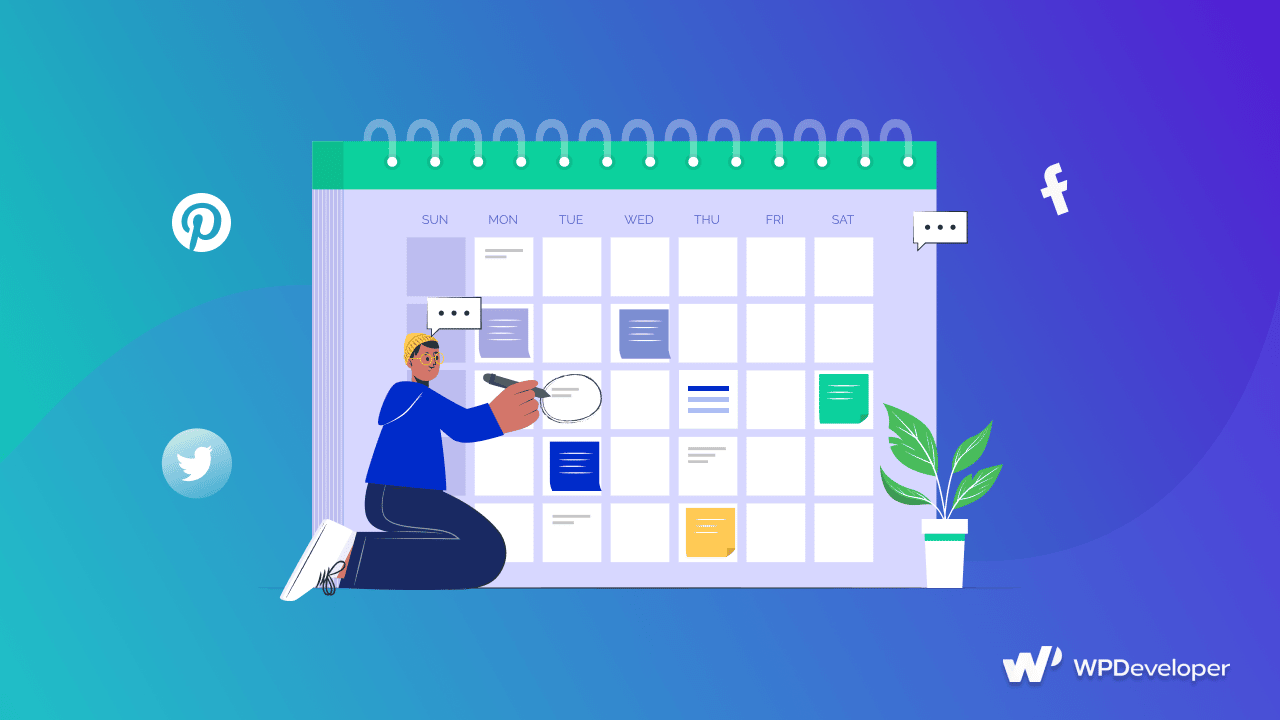
La integración de hilos en su estrategia de contenido crea una poderosa experiencia de audiencia en varias plataformas. Cuando comparte automáticamente las publicaciones de WordPress en hilos, dirige a los usuarios de una plataforma a otra. Por lo tanto, está reteniendo más lectores o clientes con este enfoque. Esta promoción cruzada también puede mejorar la credibilidad de su marca y establecerlo como una autoridad en su campo.
4. Impulsa el tráfico orgánico a su sitio
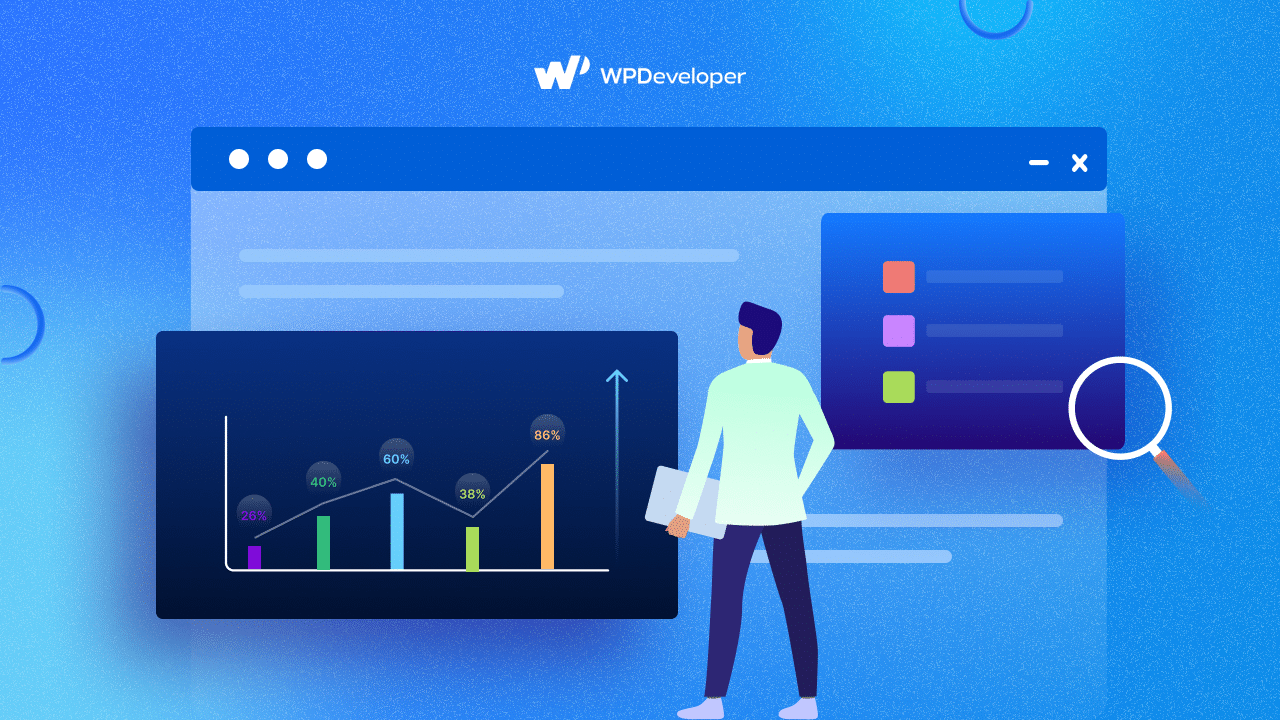
Aprovechar los segmentos de audiencia de Threads lo ayudará a conducir el tráfico orgánico a su sitio web de WordPress. Comparta extractos y aspectos destacados que motivarán a los usuarios de los hilos a hacer clic y leer su publicación completa. Al priorizar el contenido atractivo, puede aumentar las opiniones de su publicación y atraer tráfico orgánico sin depender en gran medida de los anuncios pagados.
5. Mejora la personalidad de la marca
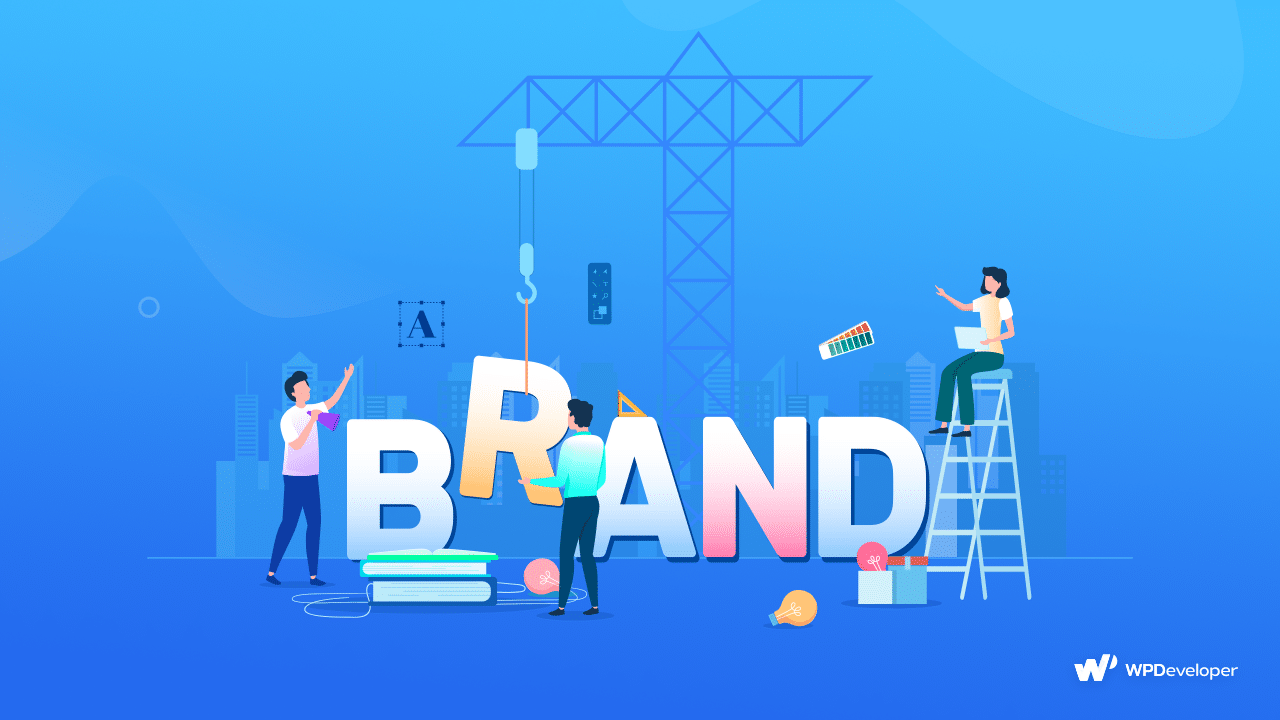
Al explorar hilos, encontrará que el contenido tiene un tono informal y de conversación. Esto significa que puede resaltar una historia personalizada detrás de su sitio web de WordPress cuando comparte automáticamente las publicaciones del sitio en los hilos. Entonces, puedes humanizar tu marca y hacerlo más memorable entre tu público objetivo. Como resultado, aumenta sus posibilidades de una tasa de participación más alta cuando comparte automáticamente las publicaciones de WordPress en los hilos.
Comparte automático de WordPress Publicaciones en hilos con Schedulepress y Broaden tu audiencia
Cuando comparte automáticamente las publicaciones de WordPress en hilos, puede aprovechar un público más amplio con el contenido de su sitio web de WordPress. Y gracias a Schedulepress, tiene varias opciones que incluyen compartir instantáneamente, programación de múltiples perfil y más. Por lo tanto, comparta el contenido de su sitio de WordPress en múltiples plataformas, como los hilos y conduce el tráfico orgánico de manera más inteligente.
Esperamos que haya encontrado este blog útil. Si desea leer artículos más perspicaces como este, consulte nuestros blogs . Y únase a nuestra comunidad de Facebook para mantenerse actualizado con las últimas tendencias y noticias de WordPress.
Preguntas frecuentes (preguntas frecuentes)
¿Quiere obtener más información sobre cómo Schedulepress puede ayudar a su estrategia editorial de contenido de WordPress? Para darle una mejor idea, hemos compilado algunas preguntas frecuentes. Realice estas preguntas y sus respuestas para obtener más información sobre Schedulepress.
1. ¿Qué otras opciones de plataforma de compartir social ofrecen programar cuando programas publicaciones en WordPress?
Schedulepress no solo le permite compartir automáticamente publicaciones en hilos de su sitio de WordPress. También está obteniendo otras opciones de plataforma de participación social como X, Facebook, LinkedIn, Instagram, Pinterest y más. Por lo tanto, tiene muchas opciones para compartir automáticamente sus publicaciones programadas de WordPress en las redes sociales con Schedulepress. Puede encontrar la lista completa en la configuración del complemento.
2. ¿Cuáles son las diferentes características de programación para programar publicaciones en WordPress?
Schedulepress proporciona muchas características cuando se trata de programar publicaciones en WordPress. Tiene opciones como programador de automóviles , programador manual , manejador de programación perdida, horario avanzado y múltiples opciones de plataforma de acciones sociales . Lea nuestra documentación para obtener guías detalladas sobre estas características.
3. ¿La programación proporciona alguna funcionalidad para atender las publicaciones de programación de WordPress perdidas?
Sí, Schedulepress tiene un controlador de horario perdido dedicado para abordar las publicaciones programadas de WordPress perdidas. Consulte esta documentación para obtener más información sobre esta funcionalidad útil.
4. ¿Viene Schedulepress con una opción de auto-intercambio de Instagram?
Sí. Schedulepress ofrece una opción de auto-intercambio de Instagram. Gracias a esta funcionalidad, puede compartir publicaciones de WordPress en su perfil de Instagram con facilidad. Para aprender a configurar esta opción, realice esta documentación .
5. ¿Cómo compartir la publicación de WordPress en el perfil X usando Schedulepress?
Puede compartir WordPress Post en su perfil X en unos pocos pasos simples. Siga esta documentación para averiguar cómo conectar su cuenta X con WordPress usando Schedulepress. Le permitirá compartir automáticamente su publicación en X directamente desde WordPress.
